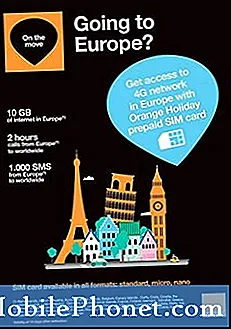Conţinut
Aveți posibilitatea să schimbați chipul Apple Watch și să personalizați ceea ce vedeți la Apple Watch atunci când îl priviți. Acest lucru face mai ușor să vedeți cele mai importante informații dintr-o privire și vă permite să personalizați-o cu o nouă fotografie de fiecare dată când vă uitați la încheietura mâinii.
Încă nu există fețe de la Apple Watch pentru terțe părți, dar puteți schimba rapid chipurile Apple Watch și puteți personaliza culoarea feței Apple Watch și informațiile pe care le vedeți pe ea, numite complicații. Modificați fața pentru a se potrivi cu stilul dvs. sau cu trupa Apple Watch.
Este ușor să creați câteva chipuri de la Apple Watch pe care le folosiți pentru muncă, relaxare sau îmbrăcare, apoi pentru a comuta rapid între ele. Apple oferă o gamă de chipuri Apple Watch pentru a alege și de obicei vedem noi chipuri care sosesc în fiecare an.
Cum se schimbă chipul Apple Watch
Aveți posibilitatea să modificați chipurile Apple Watch foarte repede după ce le-ați configurat prin deplasarea de la marginea dreaptă sau stângă a ecranului pentru a comuta rapid între fețele de ceas.
Acest lucru este foarte util pentru comutarea între chipurile Apple Watch pe care le-ați configurat și le utilizați frecvent.
Pentru a schimba chipul Apple Watch și a personaliza, trebuie să urmați acești pași;
- Apăsați în mijlocul ecranului Apple Watch (Forța atingere).
- Glisați pentru a găsi fața pe care doriți să le personalizați.
- Apăsați Particularizare pentru a schimba opțiunile.
- Sul sus sau jos cu Digital Crown pentru a schimba culorile.
- Glisați spre dreapta pentru a schimba complicațiile.
- Apăsați pe Complicație pe care doriți să le schimbați și apoi derulați în sus sau în jos cu Coroana digitală.
- Repetați acest lucru pentru fiecare dintre complicațiile până când sunteți mulțumiți.
- Apăsați de două ori Coroana Digitală pentru a salva această Apple Watch Face.
Puteți repeta acest lucru după cum este necesar cu celelalte chipuri Apple Watch. După salvare, puteți comuta între ele prin deplasarea spre stânga sau spre dreapta.
O altă opțiune este să glisați tot drumul spre dreapta și să apăsați pe Nou pentru a crea o nouă față Apple Watch de la zero.
În aplicația Apple Watch pe iPhone, puteți modifica ordinea fețelor și puteți șterge fețele pe care nu le mai doriți. Nu puteți edita fețele de ceas de pe iPhone.
Aplicația Apple Watch vă arată, de asemenea, Complicațiile pe care le puteți utiliza în secțiunea principală cunoscută sub numele de Watch My. Apăsați pe Complicații pentru a vedea opțiunile. Atingeți Edit pentru a elimina orice complicații pe care nu doriți.
Opțiunile Apple Watch fac parte;
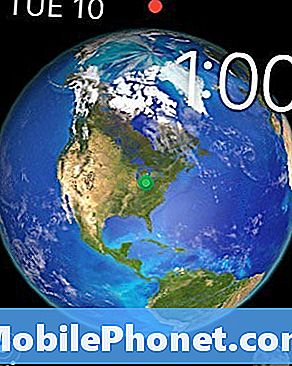
Astronomie
Această față arată pământul în timpul zilei și al lunii. Acesta vă arată ziua săptămânii și data, precum și ora. Puteți alege să vedeți pământul, luna sau sistemul solar prin atingerea complicațiilor. Parcurgeți cu Coroana digitală pentru a schimba timpul și pentru ao vedea afișat pe ecran. Nu puteți personaliza complicațiile.
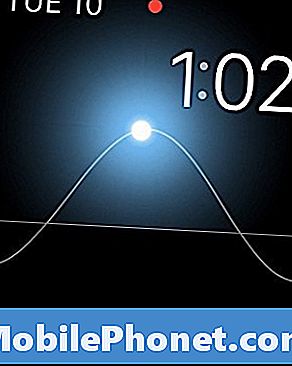
Solar
Vedeți ora din zi și indicația unde este soarele în cer. Puteți parcurge cu Coroana digitală pentru a schimba timpul și pentru a vedea când răsăritul, prânzul și apusul soarelui sunt.
Nu puteți personaliza această față cu complicații ca tine pe multe alte fețe de ceas.
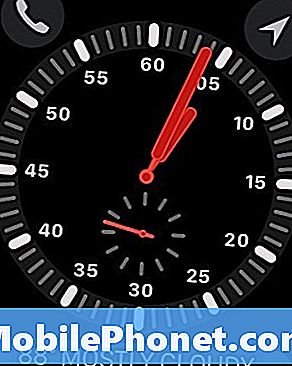
Explorator
Aceasta este o machetă a unei fețe de ceas pe care ați putea-o vedea pe un aventurier. Veți obține o față analogică, analogă la mâna a doua și puteți schimba stilul chipului analog al ceasului, precum și culoarea mâinilor. Există trei complicații pe care le puteți adăuga la acest lucru; două mici și una mare.
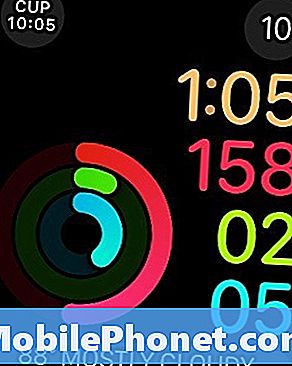
Activitate analogică și digitală
Fata ceasului de activitate vă arată inelele din față și centru, astfel încât să puteți urmări obiectivul dvs. de mișcare, exercițiul și poziția. Acesta este disponibil în format digital sau analogic, utilizând fețe de ceas separate. Puteți adăuga trei Complicații Apple Watch. Puteți schimba culoarea timpului sau a mâinilor, în funcție de față.
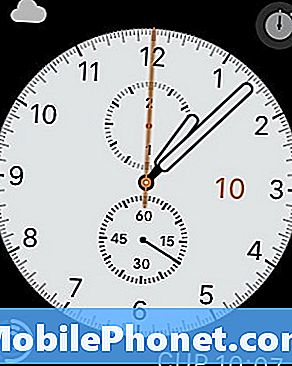
Cronograf
Schimbați detaliile cadranului astfel încât să puteți urmări exact timpul necesar pentru a alege culoarea feței. Puteți prezenta patru complicații diferite pe această față, făcându-l una dintre fețele cele mai versatile. Sunteți limitat la stilul de complicație mai mic.
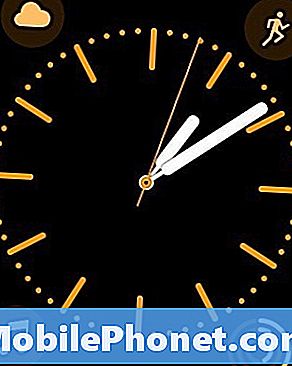
Culoare
Aceasta este o față standard ceas analogic care vă permite să modificați culorile. Puteți alege culoarea accentelor feței și puteți adăuga patru complicații la această față. De asemenea, puteți dezactiva toate Complicațiile pentru o altă versiune a chipului simplu de ceas.
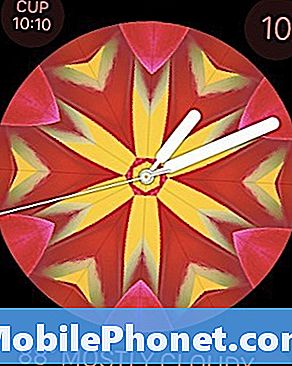
Caleidoscop
Acesta este un chip mai nou Apple Watch care se mișcă atunci când vă ridicați pentru a vă trezi încheietura mâinii și puteți schimba prin deplasarea coroanei digitale. Alegeți un stil de culoare și apoi un model în opțiunile de personalizare și apoi puteți personaliza trei dintre complicațiile.
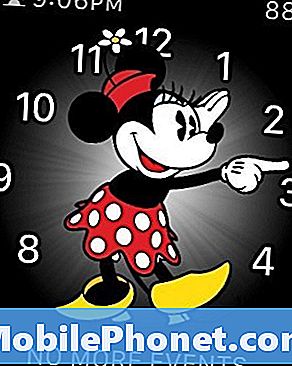
Mickey Mouse
Alegeți Mickey sau Minnie Mouse pentru fața ceasului. Indiferent de mouse-ul pe care îl alegeți, atingeți secundele și indicați ora cu brațele.
Puteți utiliza trei complicații cu această față, două opțiuni mici și una mai mare. Nu puteți schimba stilul sau opțiunile lui Mickey sau Minnie.
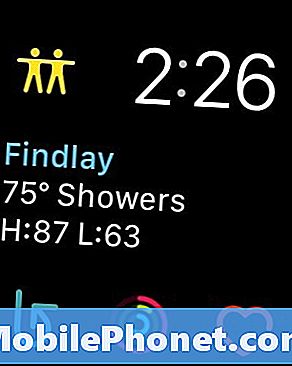
modulare
Modular este chipul Apple Watch cu cea mai personalizată datorită suportului pentru cinci complicații.
Dacă doriți să faceți o mulțime de lucruri inteligente, accesați cu ușurință aplicații și caracteristici Apple Watch, alegeți această față.

Mişcare
Mișcarea este o fată frumoasă în mișcare a Apple Watch cu animații de flori, meduze sau fluturi. Când vă ridicați să vă treziți, veți vedea un alt element și cantități mici de mișcare. Puteți alege ziua și data în mijlocul ecranului și puteți alege alte două complicații.
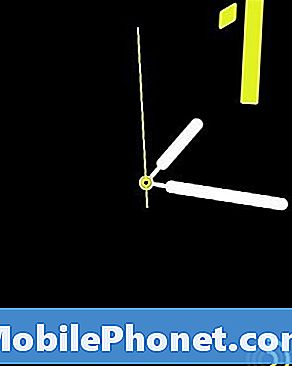
numerale
Numeralele vă arată ora curentă într-un număr mare. Puteți modifica stilul fontului și puteți controla culoarea. Sunt mâini pentru timpul complet și o mână de secunde.
Puteți adăuga o singură Complicație la această față minimalistă Apple Watch.

Fotografii
Alegeți fotografiile și veți vedea o fotografie diferită atunci când vă uitați la Apple Watch. Acestea sunt extrase din fotografiile sincronizate cu Apple Watch, iar în cele mai multe cazuri sunt favoritele tale. Puteți adăuga două complicații și alegeți să puneți timpul în partea de sus sau de jos a ecranului.
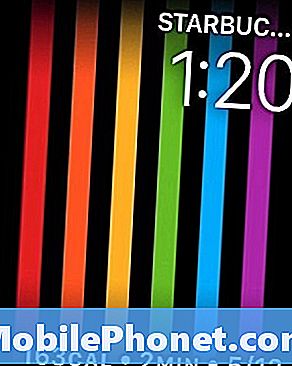
Mândrie
Acesta este un chip de ceas de sarbatoare care se potriveste cu trupa Pride, pe care Apple o vinde. Când vă ridicați să vă treziți, benzile se flutură înainte de a deveni linii solide.
Puteți utiliza două complicații, una mică, una de sus și una mai mare, în partea de jos.
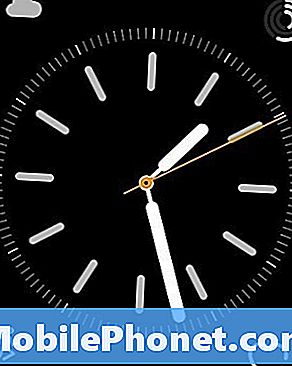
Simplu
Acesta este un chip Appleal minimalist care vă permite să ajustați stilul și să adăugați o mulțime de opțiuni dacă doriți. Puteți să o păstrați simplu, având numai o culoare pe mâna a doua și să alegeți cât de mult detaliile de formare doriți.Puteți adăuga până la patru complicații și ziua / data, sau păstrați-o foarte simplă.
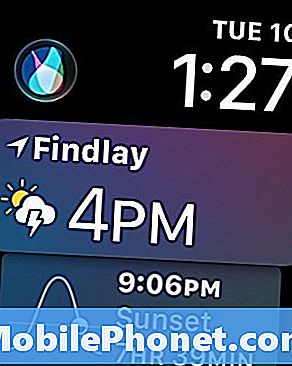
Siri
Fața de ceas Siri vă arată o colecție de detalii despre care Siri crede că sunt importante pentru tine în acest moment. Aceasta include timpul, schimbările meteo, întâlnirile viitoare, alertele de știri și multe altele. Puteți schimba două complicații și veți vedea întotdeauna ceva nou când vă uitați la ceas.
Acesta este un chip de ceas la îndemână dacă vă place să vedeți o mulțime de informații și nu vă deranjează derularea, dar pentru unii utilizatori ascunde informațiile pe care le doresc în partea de jos.
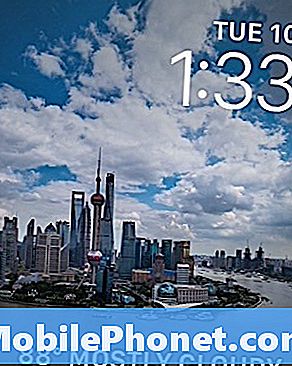
Interval de timp
Această față de ceas rece arată o perioadă scurtă de timp când vă ridicați pentru a vă trezi Apple Watch, puteți alege ce scenă să arătați și două complicații.
Aceasta este o opțiune uimitoare, cu momente de timp ale lacului Mack, New York, Hong Kong, Londra, Paris sau Shanghai
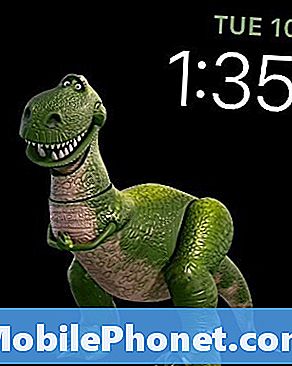
Povestea jucariilor
Similar cu ceasul de ceas Micky Mouse, aceasta vă permite să alegeți caracterul favorit al Toy Story pentru a vă arăta timpul și a vă anima cu mișcări amuzante. Alegeți dintr-un amestec sau alegeți Buzz, Woody sau Jessie. Dacă alegeți Cutia Toy, veți vedea o varietate de personaje Toy Story. Puteți atinge ecranul pentru a vedea diverse animații. Sprijin pentru două complicații.
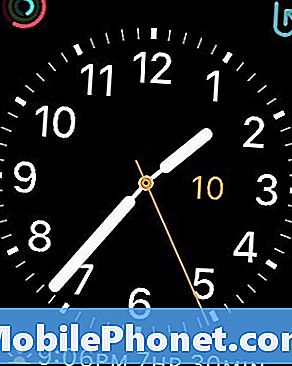
Utilitate
Utilitatea este o simplă față Apple Watch, care vă permite să alegeți stilul feței, culoarea celei de a doua mâini și care vine cu suport pentru trei complicații.
Este o opțiune simplă, dar una pe care mulți o iubesc.
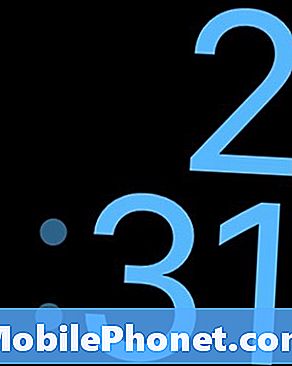
Extra larg
Acesta este un chip foarte mare de chip Apple Watch. Acest lucru este minunat dacă aveți dificultăți în a citi Apple Watch și doriți să cunoașteți timpul cu o scurtă privire. Puteți schimba culoarea, dar nu puteți adăuga eventuale complicații.
Iată mai multe despre ce poate face Apple Watch. Dacă doriți să vă personalizați fața Apple Watch chiar mai mult, puteți seta ora Apple Watch înainte.
50 de lucruri interesante puteți face cu ceasul Apple